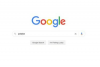이미지 크레디트: Westend61/Westend61/GettyImages
Apple이 하드웨어를 다시 포맷하고 인기 있는 컴퓨팅 도구를 더 쉽게 이식할 수 있도록 노력한 것처럼 Microsoft도 도입했습니다. 일반 사용자와 고급 사용자 모두에게 고급 도구 모음과 자원. Microsoft 태블릿 컴퓨터에 익숙해지면 보기 화면 옆에 있는 Windows 보안 버튼을 발견하고 놀랄 것입니다. Microsoft 태블릿 장치에 추가된 이 독특한 기능은 사용자에게 작은 장치에서 발생할 수 있는 어려움을 상쇄하는 데 도움이 될 수 있는 일련의 규칙 기능을 제공합니다. 이 버튼의 작동 방식과 수행할 수 있는 작업을 배우는 것은 비교적 쉽습니다.
Windows 보안 버튼 소개
휴대용 태블릿 기기나 스마트폰을 사용해 본 적이 있다면 보안 버튼의 개념에 꽤 익숙해졌을 것입니다. 여러 면에서 Windows 보안 버튼은 Apple 또는 Samsung 휴대폰에 있는 버튼과 동일한 기능을 제공합니다. Windows 태블릿 컴퓨터를 장기간 사용하지 않았거나 이제 막 부팅 중인 경우 보안 버튼을 눌러 로그인 메뉴에 액세스할 수 있습니다. 여기에서 Windows 컴퓨터 장치에서 일반적으로 하는 것처럼 사용자 이름과 암호를 입력할 수 있습니다.
오늘의 비디오
이 버튼은 Windows 태블릿 컴퓨터에 많은 편의와 기능을 추가합니다. 일부 사용자는 랩톱 및 데스크톱에서 볼 수 있는 Ctrl-Alt-Delete 기능을 사용할 수 없어 태블릿을 사용하게 될 것이라고 예상했을 수 있습니다. 어렵지만 Windows 보안 버튼은 이러한 문제를 완전히 우회하고 사용자가 태블릿 장치에 빠르게 로그온할 수 있도록 도왔습니다. 그리고 쉽게.
보안 버튼 주변 작업
기존 키보드를 Windows 태블릿 컴퓨터 설정에 통합하기로 결정했다면 Windows 보안 버튼을 완전히 사용하지 않을 수도 있습니다. 하드웨어와 함께 기존 키보드를 사용하는 태블릿 사용자는 Windows 보안 버튼 로그인 프로세스를 건너뛰고 대신 기존 Ctrl-Alt-Delete 형식으로 되돌릴 수 있습니다. 이것은 작은 세부 사항처럼 보일 수 있지만 기존 Windows 사용자에게는 안도감 또는 반가운 지식이 될 수 있습니다.
Windows 운영 체제를 실행하는 모든 태블릿에 여기에서 설명하는 것과 같은 보안 버튼이 포함되어 있지는 않다는 점을 기억하는 것도 중요합니다. 버튼의 특정 기능과 버튼을 포함하지 않거나 포함할지 여부는 태블릿 제조업체에 달려 있습니다.